
ТОР 5 статей:
Методические подходы к анализу финансового состояния предприятия
Проблема периодизации русской литературы ХХ века. Краткая характеристика второй половины ХХ века
Характеристика шлифовальных кругов и ее маркировка
Служебные части речи. Предлог. Союз. Частицы
КАТЕГОРИИ:
- Археология
- Архитектура
- Астрономия
- Аудит
- Биология
- Ботаника
- Бухгалтерский учёт
- Войное дело
- Генетика
- География
- Геология
- Дизайн
- Искусство
- История
- Кино
- Кулинария
- Культура
- Литература
- Математика
- Медицина
- Металлургия
- Мифология
- Музыка
- Психология
- Религия
- Спорт
- Строительство
- Техника
- Транспорт
- Туризм
- Усадьба
- Физика
- Фотография
- Химия
- Экология
- Электричество
- Электроника
- Энергетика
Решения задачи на построение графика в Excel
(для студентов инженерного факультета)
Задание. Построить график зависимости степени разреженности аккумулятора от напряжения, которое показывает нагрузочная вилка.
Таблица 52 – Задание.
| A | B | |
| Напряжение, которое показывает нагрузочная вилка, В | Степень разряженности аккумулятора, % | |
| 1,85 | ||
| 1,7 | ||
| 1,6 | ||
| 1,5 | ||
| 1,3 |
Рассмотрим процесс построения графика зависимости степени разреженности аккумулятора от напряжения, которое показывает нагрузочная вилка средствами табличного процессора MS Excel 2007.
1. На новом листе постройте таблицу, состоящую из двух столбцов.
-  В шапке таблицы (в ячейках A1 и A2 установите режим переноса слов, нажав кнопку Перенос текста в группе Выравнивание вкладки Главная).
В шапке таблицы (в ячейках A1 и A2 установите режим переноса слов, нажав кнопку Перенос текста в группе Выравнивание вкладки Главная).
- В диапазоне ячеек A1:A6 введите значения напряжения, B2:B6 – значения степени разреженности аккумулятора.
2. Для построения графика выделите диапазон ячеек A2:B6.
| A | B | |
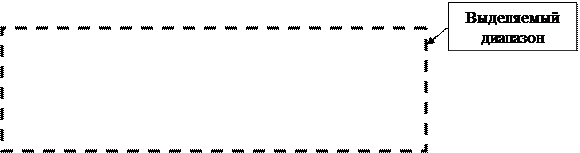 Напряжение, которое показывает нагрузочная вилка, В Напряжение, которое показывает нагрузочная вилка, В
| Степень разряженности аккумулятора, % | |
| 1,85 | ||
| 1,7 | ||
| 1,6 | ||
| 1,5 | ||
| 1,3 |
Рисунок 61 – Исходные данные для построения графика
3. Перейдите на вкладку Вставка. В группе Диаграммы выберите из списка Точечная тип диаграммы – Точечная с гладкими кривыми и маркерами

Рисунок 62 – Выбор типа диаграммы
4. На текущем листе появится график функции, в котором по оси X откладываются значения аргумента функции – напряжение, а по оси Y – значения функции – степень разреженности аккумулятора.

Рисунок 63 – График функции
После построения графика (если он выделен) появится контекстный инструмент Работа с диаграммами с тремя дополнительными вкладками на ленте: Конструктор, Макет и Формат.
5. Внесите изменения в график:
- Перейдите на вкладку Макет. В группе Подписи откройте список Название диаграммы. Из списка выберите Над диаграммой. В диаграмме появится элемент «Название диаграммы».

Рисунок 64 – Добавление элемента «Название диаграммы»
- Щелкните в области Название диаграммы. Сотрите его и введите новое – Зависимость разряда аккумулятора от показателей нагрузочной вилки.
- В группе Подписи из списка Название осей выберите Название основной горизонтальной оси – Название под осью. В диаграмме появится элемент «Название оси».

Рисунок 65 – Добавление элемента «Название горизонтальной оси»
- Щелкните в области Название оси. Сотрите его и введите новое Напряжение, В.
- Аналогично добавьте название основной вертикальной оси с помощью списка Названия осей – Название основной вертикальной оси – Повернутое название.
- Введите название оси – Степень разреженности аккумулятора, %.

Рисунок 66 – Ввод названий диаграммы и осей
¾ Щелчком выделите легенду и удалите ее нажатием на клавишу Delete.

Рисунок 67 – Удаление элемента «Легенда»
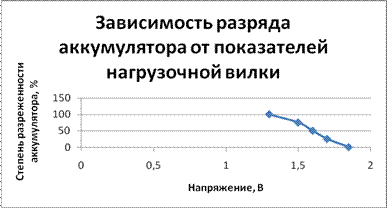
Рисунок 68 – Результат удаления легенды
- На вкладке Макет в группе Оси из списка Оси выберите команду Основная горизонтальная ось – Дополнительные параметры основной горизонтальной оси. Появится диалоговое окно «Формат оси»

Рисунок 69 – Показатели основной горизонтальной оси
- Введите следующие параметры основной горизонтальной оси:
- минимальное значение – 1,3
- максимальное значение – 2
- цена основных делений – 0,1
- цена промежуточных делений – 0,05
- основные – наружу
- промежуточные – внутрь
- подписи оси – рядом с осью.
В результате получаем вид графика функции как показано на рисунке 70.
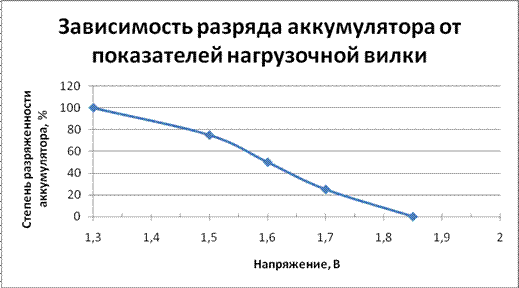
Рисунок 70 – График функции
ТЕМА 4 «Системы управления базами данных Access»
Получите в учебном отделе библиотеки методические указания «Система управления реляционными базами данных Ms Access»/М.Н. Чертова, В.Н. Трунилова. – Великие Луки: РИО ВГСХА, 2009.
Первая часть методических указаний представляет собой образец выполнения индивидуального задания по созданию баз данных, запросов и отчетов. Индивидуальные задания для выполнения контрольной работы расположены, начиная со стр. 38.
Ниже приведена таблица определения номера задания по последним цифрам номера вашей зачетной книжки.
Начиная со страницы 66 приведен образец отчета по выполнению задания. Титульный лист не создается. Достаточно в начале отчета указать тему.
| Две последних цифры номера зачетной книжки | Номер варианта задания | Две последних цифры номера зачетной книжки | Номер варианта задания | Две последних цифры номера зачетной книжки | Номер варианта задания | Две последних цифры номера зачетной книжки | Номер варианта задания | Две последних цифры номера зачетной книжки | Номер варианта задания |
| 00 | 10 | 20 | 30 | 40 | |||||
| 01 | 11 | 21 | 31 | 41 | |||||
| 02 | 12 | 22 | 32 | 42 | |||||
| 03 | 13 | 23 | 33 | 43 | |||||
| 04 | 14 | 24 | 34 | 44 | |||||
| 05 | 15 | 25 | 35 | 45 | |||||
| 06 | 16 | 26 | 36 | 46 | |||||
| 07 | 17 | 27 | 37 | 47 | |||||
| 08 | 18 | 28 | 38 | 48 | |||||
| 09 | 19 | 29 | 39 | 49 | |||||
| 50 | 60 | 70 | 80 | 90 | |||||
| 51 | 61 | 71 | 81 | 91 | |||||
| 52 | 62 | 72 | 82 | 92 | |||||
| 53 | 63 | 73 | 83 | 93 | |||||
| 54 | 64 | 74 | 84 | 94 | |||||
| 55 | 65 | 75 | 85 | 95 | |||||
| 56 | 66 | 76 | 86 | 96 | |||||
| 57 | 67 | 77 | 87 | 97 | |||||
| 58 | 68 | 78 | 88 | 98 | |||||
| 59 | 69 | 79 | 89 | 99 |
ВОПРОСЫ ДЛЯ ПОДГОТОВКИ К ЗАЧЕТУ
1. Дайте определение понятиям ЭЛЕКТРОННАЯ ТАБЛИЦА, ЯЧЕЙКА, СТРОКА, СТОЛБЕЦ, ДИАПАЗОН, СПИСОК.
2. Перечислите способы завершения ввода данных в ячейку (EXCEL).
3. Как в приложении EXCEL изменить ширину столбца, высоту строки?
4. Как выделить строку, столбец, ячейку, интервал ячеек (EXCEL)?
5. Каким должен быть вид указателя ячейки при выделении элементов таблицы (EXCEL)?
6. Как выделить одновременно ячейку B10, столбец D и строку 5 (EXCEL)?
7. Как назначить денежный формат ячейки (EXCEL)?
8. Расскажите порядок ввода формулы в ячейку (EXCEL)?
9. Как заполнить формулами интервал ячеек (EXCEL)?
10. Как выровнять текст на интервале ячеек (EXCEL)?
11. Назовите основные элементы окна приложения EXCEL.
12. Покажите на экране и укажите назначение следующих элементов приложения:
· поле адреса ячейки
· строка формул и кнопки на ней
· заголовки строк и столбцов
· кнопки прокрутки ярлычков листов
· ярлычки листов
· полосы прокрутки рабочего листа
13. Что означает появление в вычисляемой ячейке (EXCEL) символов ######?
14. Перечислите все известные вам способы копирования и перемещения данных при работе в Excel?
15. Какие формы принимает указатель мыши при работе в Excel? Для выполнения каких операций используется тот или иной вид указателя мыши (EXCEL)?
16. Как сохранить на жестком диске, съемном носителе, в заданной папке вновь созданную таблицу?
17. Как очистить ячейку?
18. Как загрузить таблицу Excel с дискеты, с жесткого диска?
19. Как изменить размер шрифта в диапазоне ячеек?
20. Как просуммировать числа в диапазоне ячеек D5.D10? Назовите известные вам способы.
21. В каком случае сообщение #ДЕЛ/0! указывает на ошибку пользователя?
22. Как удалить строку в таблице (EXCEL)?
23. Как вставить новый столбец в таблицу (EXCEL)?
24. Как можно в ячейку занести функцию Excel?
25. Как найти сумму выделенного диапазона ячеек (EXCEL)?
26. С какого символа начинается занесение функции или формулы в ячейку (EXCEL)?
27. Сформулируйте, для чего предназначена строка формул (EXCEL).
28. Какое расширение имеют имена файлов, созданных в Excel?
29. Что такое арифметическое выражение в электронной таблице?
30. Какие знаки действий можно использовать при составлении формулы, при составлении условия в логическом выражении?
31. Что такое база данных, банк данных, система управления базами данных?
32. Как в Access открыть имеющуюся базу данных?
33. Что такое запись и что такое поле в базе данных?
34. Поля каких типов могут присутствовать в базе данных?
35. Существует ли разница между базой данных и системой управления базами данных?
36. Какие операции с данными в таблице базы данных вы знаете?
37. Что такое запрос? Какими способами можно создать запрос?
38. Для чего нужен отчет? Какие сведения отображаются в отчете? Какова структура отчета? Какими способами можно создать отчет?
Не нашли, что искали? Воспользуйтесь поиском: